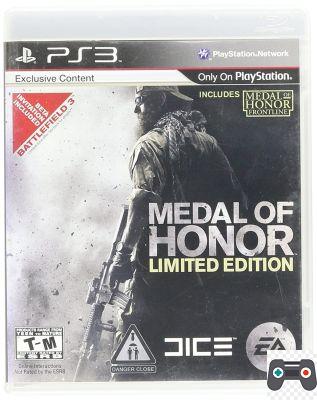Entre um clone e outro dos habituais jogos de smartphone, você certamente encontrou mais de um título que o fez pensar: "Ah, se eu pudesse jogar no PC ...!". Bem, a solução é precisamente BlueStacks 4o famoso Emulador gratuito para Android e iOS.
Com este emulador você pode jogar no seu PC Windows ou no seu Mac i jogos para android que você mais gosta, desfrutando de uma tela consideravelmente maior, de seu hardware de computador, de controles personalizáveis e muitas outras funções muito úteis.
Mas antes de chegar à carne você precisa nivelar, sabe, e então vamos começar do básico.
O que é o BlueStacks 4?
BlueStacks 4 é o mais famoso entre os Emuladores gratuitos para Android e iOS, e agora chegou à quarta versão. Não, não é um daqueles programas baratos projetados para roubar seus dados, mas é um emulador projetado para jogos e financiado, entre outros, também por Intel, AMD, Qualcomm, Samsung e Sumitomo. E se você por favor.

com mais de trezentos milhões de usuários bens, BlueStacks veio a ser a segunda plataforma de jogos para PC depois de um colosso como vapor.
La nova versão do BlueStackstambém carrega Android 7.1.2 Nougat no Windows e Mac, com desempenho excepcional: de acordo com os desenvolvedores, na verdade, BlueStacks 4 è seis vezes mais rápido de smartphones topo da gama, Como o Samsung Galaxy S9 + e similar.
Como baixar BlueStacks?
É muito simples: basta baixar o arquivo de instalação clicando aqui e depois clicando duas vezes nele. Voilá. Após a primeira partida, você está pronto para jogar.
Um emulador de Android projetado para jogos
Em essência BlueStacks 4 traz inúmeras e substanciais inovações no mundo da Emuladores Android: o objetivo, como sempre, é oferecer ao usuário uma experiência Experiência de jogo Android no Windows e Mac.
Além da possibilidade de usar mouse e teclado (ou gamepad) em vez da tela sensível ao toque, por exemplo, o BlueStacks 4 permite selecionar quanta RAM e quantos núcleos de CPU atribuir aoEmulador de Android, e o gerenciamento de recursos é baseado eminteligência artificial, de modo a garantir o máximo desempenho para jogos de baixa latência.

Além de poder personalizar totalmente os controles do jogo, também é possível escolher a resolução e o modo gráfico, escolhendo por exemplo entre DirectX e OpenGL. BlueStacks 4 também vem com Gráficos Hyper-G, para uma experiência de jogo incomparável.
As diferenças entre o BlueStacks 4 e as versões anteriores
Na transição entre a terceira e quarta versões do emulador, a experiência do usuário foi simplificada, o design simplificado e tornado mais funcional e imediato, e o desempenho foi aprimorado graças a um gerenciamento mais eficiente dos recursos do computador.
Mas isso não é tudo: um doca integrada na página inicial do BlueStacks, permite acessar rapidamente as principais funções do Android, sem sobrecarregar a tela inicial; alguns exemplos de recursos do dock: App Center, Google Play, presentes, Mundo BlueStacks, gerenciador de instâncias e central de ajuda.

Além disso, a capacidade de usar o icônico combo mouse + teclado no jogos para Android e iOS. Por fim, deve-se enfatizar que BlueStacks 4 apresenta desempenho cerca de oito vezes mais rápido do que o BlueStacks 3, a versão anterior.
Os principais recursos do BlueStacks 4
Além de levar o jogos para celular no pc e Mac, o BlueStacks oferece a capacidade de reproduzir vários aplicativos ao mesmo tempo, em janelas separadas, mesmo com contas diferentes; além disso, o emulador permite remapear os controles e jogar com mouse + teclado em vez de toque, ou usar um gamepad.
Mas não são apenas jogos para Android e iOS: BlueStacks 4 permite que você jogue muito aplicativo de edição de fotos no Windows 10, sem ter que passar pelo seu smartphone e sem ter que comprar softwares gráficos caros.
Além disso, quem usa regularmente o BlueStacks 4 terá toda uma série de recompensas por meio de Mundo BlueStacks, o sistema de gamificação que oferece pontuações, classificações, conquistas, objetivos e recompensas agradáveis.
Como jogar jogos para Android e iOS no PC
Ao contrário da versão anterior, onde em alguns aspectos a instalação de um aplicativo era um pouco mais complicada, agora o BlueStacks suporta instalação direta via Google Play!
Assim como com seu smartphone, basta procurar o aplicativo desejado no Play Storee clique em Instalar (ou desinstalar, no caso inverso).

Consulte também o nosso guia para BlueStacks, que explica passo a passo como jogar jogos para celular no PC, e como aproveitar ao máximo o potencial do BlueStacks; Você já se perguntou, por exemplo, como jogar Fortnite no PC através doEmulador BlueStacks? Nossos guias explicam de forma detalhada e de fácil compreensão.
Como instalar outros aplicativos no BlueStacks 4
Basicamente, o BlueStacks 4 oferece três modos de instalação:
- a busca normal pelo Google Play Store, presente em casa;
- la barra de pesquisa, localizado no canto superior direito da casa;
- o novo Centro de aplicativos, no dock na parte inferior da tela.
Se você tem um .apk para instalar, você pode usar o "Instale o APK“, Que você encontra no canto inferior direito da home, ou simplesmente arraste o .apk da pasta (ou desktop) do PC para a home do BlueStacks: um arrastar e soltar, em resumo.
Jogando com várias instâncias no BlueStacks 4
Por que se limitar a apenas um jogo ou apenas um aplicativo por vez?
BlueStacks 4 permite iniciar vários aplicativos ou vários jogos ao mesmo tempo, em diferentes janelas. Pense nas possibilidades: você pode iniciar várias instâncias do mesmo jogo usando contas diferentes ou o mesmo, obviamente sem quebrar as regras do jogo em questão.
Basta clicar no gerenciador de instâncias presente no banco dos réus, e pronto!
[Ba-dum tss!]
Personalize os controles do jogo com o BlueStacks 4
Quando você inicia um jogo no BlueStacks 4, uma janela com um guia para os controles do jogo é exibida automaticamente; esta janela também nos oferece a possibilidade de remapear ao nosso gosto i controles do jogo, de modo a compensar a ausência do ecrã táctil.

Você pode desativar a abertura automática da tela de controles do jogo marcando a caixa apropriada no canto inferior esquerdo e reativá-la com o botão combinação de teclas CTRL + SHIFT + H.
I jogos mais populares, além disso, eles já vêm equipados com controles remapeados e otimizados, que obviamente podemos modificar como preferirmos. No BlueStacks 4, no canto inferior direito, encontramos um ícone de teclado: clicando nele, abriremos a interface do controles avançados do jogo, o que nos permite criar mapeamentos de teclas personalizados, atribuir combinações multitoque para chaves específicas e salve os perfis recém-criados.
Os requisitos mínimos para usar o BlueStacks 4
Para aproveitar ao máximo o enorme potencial do emulador, você precisa de um PC que satisfaça pelo menos requisitos mínimos para BlueStacks 4, a saber:
- Sistema operacional: Microsoft Windows 7 e versões posteriores.
- Processador: Intel ou AMD;
- RAM: pelo menos 2 GB;
- Disco rígido: 4 GB de espaço livre em disco.
É claro que um sistema mais poderoso oferecerá uma experiência de jogo significativamente superior e, de fato, eu Requisitos recomendados para BlueStacks 4 são os seguintes:
- Sistema operacional: Microsoft Windows 10;
- Processador: Processador multi-core Intel ou AMD;
- Placa Gráfica: Intel / Nvidia / ATI, Onboard ou Discreto;
- RAM: 6 GB ou superior;
- Disco rígido: um driver SSD ou Fusion/Híbrido;
- Ligação à Internet: ADSL ou fibra óptica.
Para qualquer necessidade, como sempre, a equipe editorial da WelcomeGaming.com está à sua disposição!








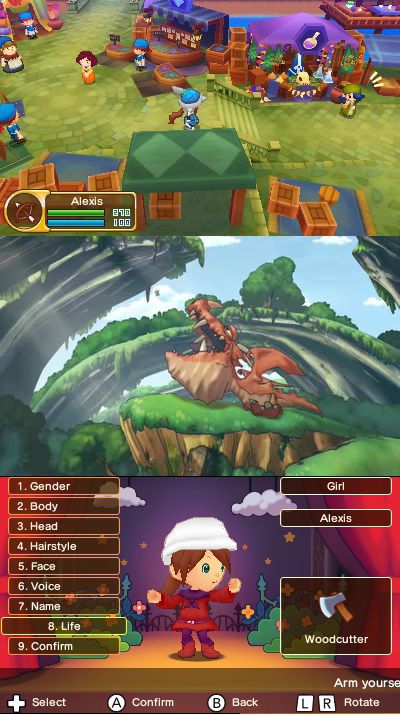






![[ATUALIZAÇÃO] WoW Shadowlands | Todas as informações sobre o patch 9.1.5](/images/posts/1e3ee8cddf72cdcb15df84e98fb4e59e-0.jpg)